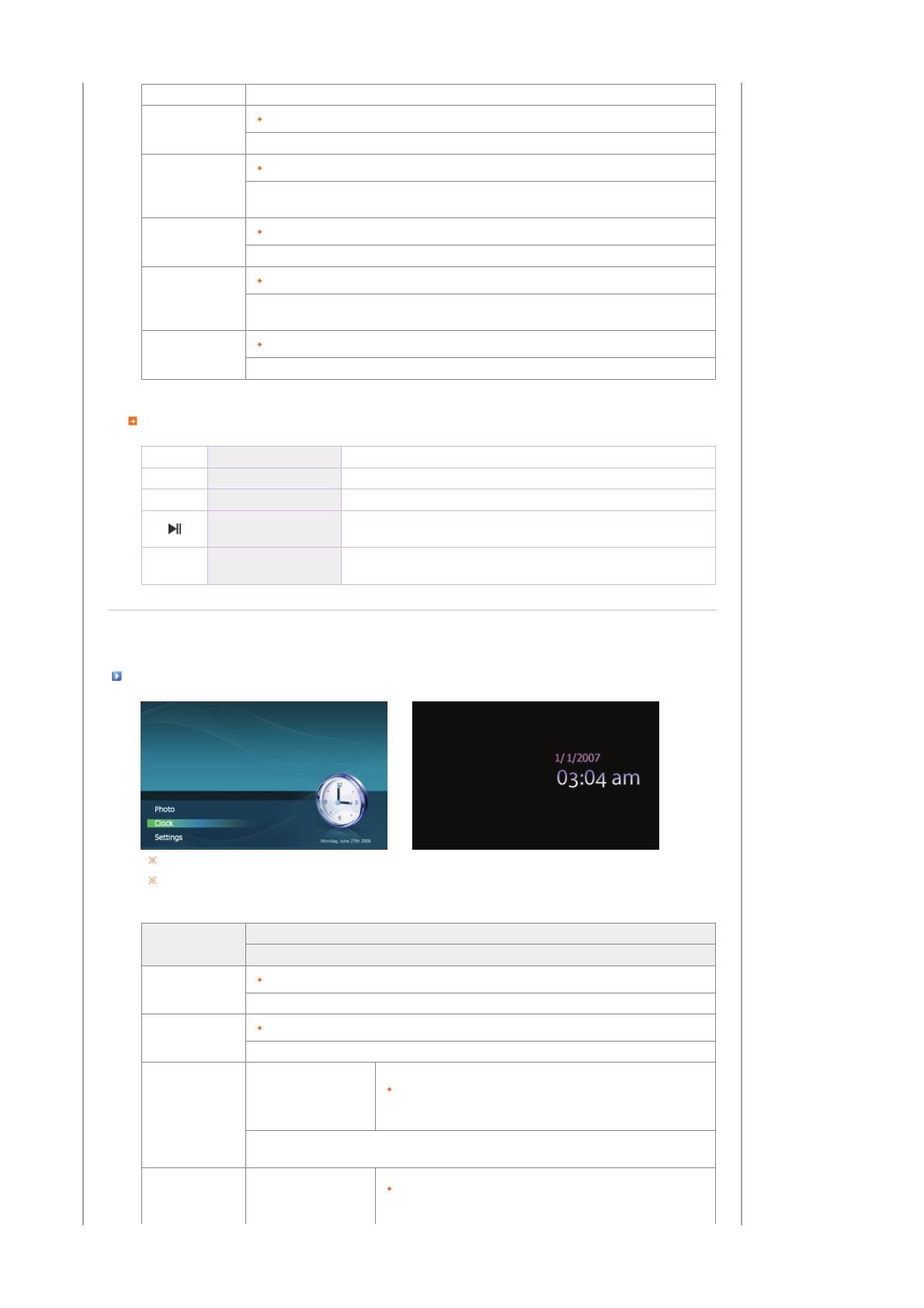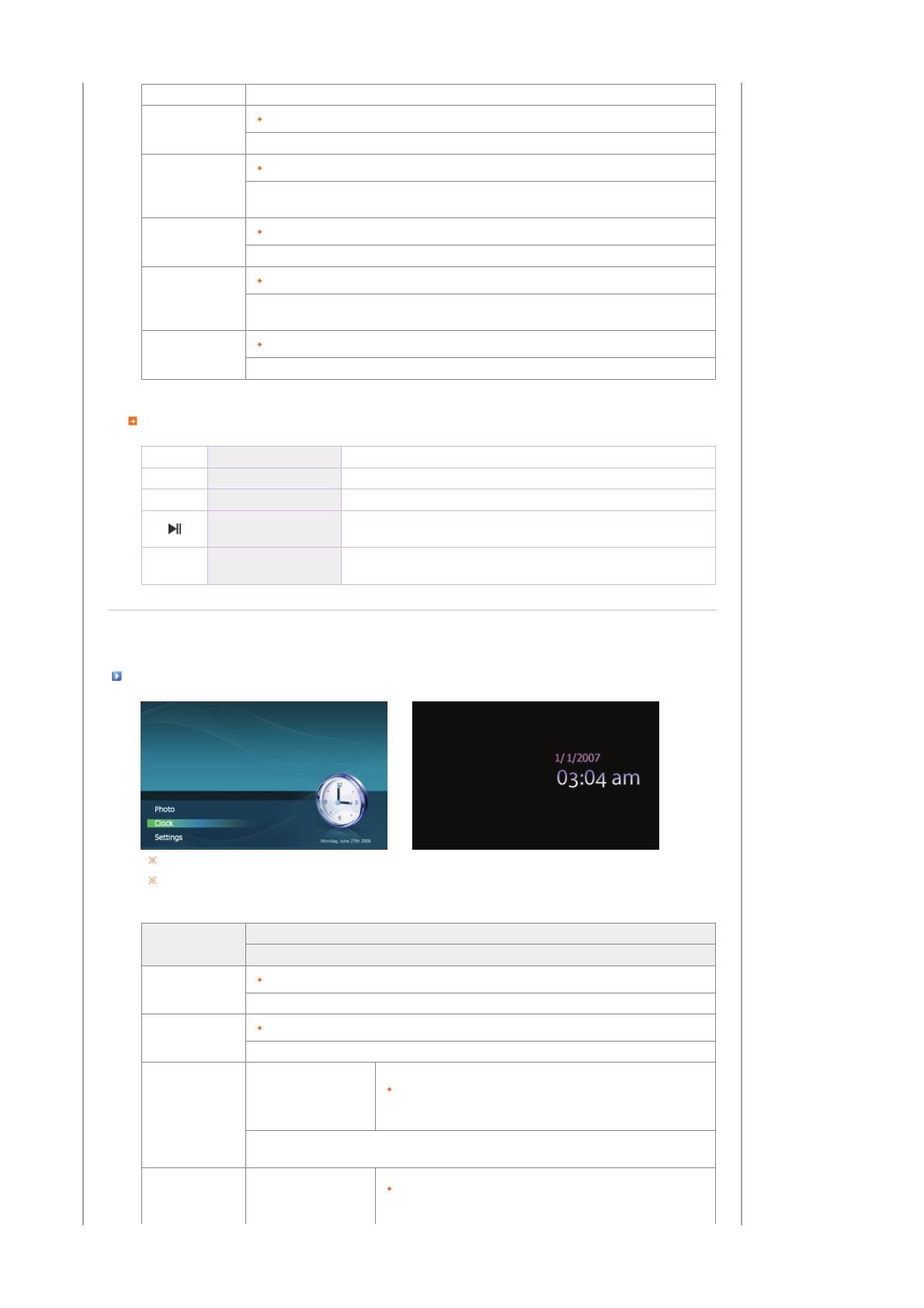
Vyberte, zda mají být soubory přehrávány postupně nebo v náhodném režimu.
Brightness
0~100
Nastavte jas v úrovni 0 až 100.
Auto Rotation
On, Off
Pokud má být fotografie zobrazena v režimu na výšku a digitální album je umístěno vodorovně, zobrazí se
obrázek automaticky otočený a s přizpůsobenou šířkou.
Rotate
Original, 90°, 180°, 270°
Vyberte jednu z hodnot otočení Original, 90°, 180°, 270°.
Zoom
Original, x1, x2, x4
Vyberte hodnotu, chcete-li zvětšit fotografii. Můžete ji zvětšit na velikost x2 nebo x4.
Velikost x1 je použita, pokud má fotografie nastavenu funkci Fit to Width.
Aspect Ratio
Original, Fit To Width, Fit To Screen
Vyberte poměr stran pro zobrazení obrázků.
Přímé funkce (Prezentace)
Tlačítko Stav Popis
> Pozastavit prezentaci Přehraje další soubor v seznamu. Zobrazí informace o souboru.
< Pozastavit prezentaci Přehraje předchozí soubor v seznamu. Zobrazí informace o souboru.
[ ▶ll ] Přehrát prezentaci.
[ ll ] Pozastavit prezentaci
Zobrazí informace o souboru.
Pozastaví prezentaci. Přehraje prezentaci.
MENU
Přehrát prezentaci
Pozastavit prezentaci
Pozastaví prezentaci. Zobrazí nabídku pro daný soubor.
Zavře nabídku. Přehraje prezentaci.
|
Tlačítka
|
Photo
|
Clock
|
Settings
|
Clock
Stisknutím tlačítka MENU se zobrazí nabídka na obrazovce.
Pokud název souboru nebo složky obsahuje jiná než anglická písmena a čísla, může se zobrazit jako „*“. Nejedná se ani o
chybu výrobku, ani souboru.
Hlavní nabídka OSD
Nabídka podrobností OSD
Popis
Time Format
12 Hours, 24 Hours
Zadejte nastavení 12 Hours nebo 24 Hours.
Date Format
YYYY/MM/DD, MM/DD/YYYY, DD/MM/YYYY
Vyberte formát data.
Date and Time
nastavení na možnost 12
Hours
nastavení na možnost 24
Hours
Day, Month, Date, Year, Hour, Minute am/pm
Day, Month, Date, Year, Hour, Minute
Zadejte nastavení měsíce, dne, roku, hodiny, minuty a denní doby (dop./odp.) Při každém odpojení
napájecí zástrčky jsou informace o datu a času ztraceny. Proto je třeba je vždy znovu nastavit.
On Timer
nastavení na možnost 12
Hours
nastavení na možnost 24
Activation, Hour, Minute, am/pm, Repeat
Activation, Hour, Minute, Repeat